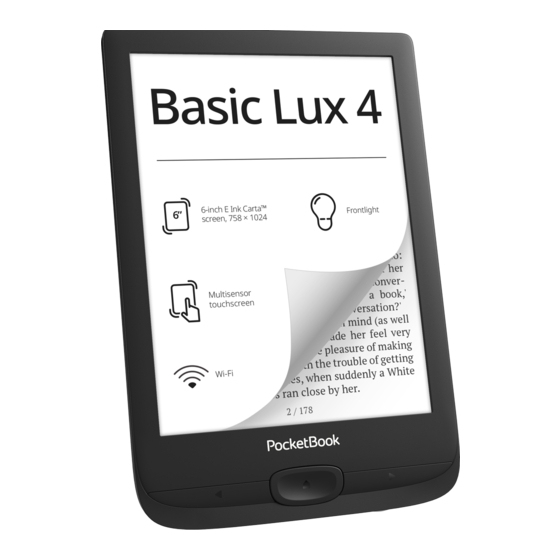
Inhaltsverzeichnis
Werbung
Quicklinks
Werbung
Inhaltsverzeichnis

Inhaltszusammenfassung für Pocketbook Basic Lux 4
- Seite 1 Benutzerhandbuch...
-
Seite 2: Inhaltsverzeichnis
Inhalt SICHERHEITSHINWEISE ........... 6 AUSSEHEN ............12 TECHNISCHE DATEN..........13 ERSTE SCHRITTE ............ 14 Aufladen des Akkus Geräteverwaltung Übersicht des Hauptmenüs Gesten Arbeiten mit der Bildschirmtastatur Vordergrundbeleuchtung Verbindung zum Internet Einstecken der Mikro-SD-Karte... -
Seite 3: Iiiiii
IIIIII ANWENDUNGEN ........... 28 Bibliothek Shop Browser Notes Algemein Rechner Galerie Fotoramme RSS Nachrichten Spiele Solitaire Sudoku Schach Scribble Services Dropbox PocketBook Send-to-PocketBook... -
Seite 4: Iiiiii
IIIIII BÜCHER LESEN ............52 Gesten im Lesemodus Passen Sie die Helligkeit im Lesemodus an 55 Inhalt Lesezeichen Wörterbuch Notiz Leseeinstellungen Verfolgen von Links Dateien laden Bibliothek PocketBook Cloud EINSTELLUNGEN ........... 85 WLAN Konten und Synchronisierung Persönliche Einstellungen Sprache/Language Datum/Zeit... - Seite 5 IIIIII Strom sparen Wartung Software Informationen über das Gerät FIRMWARE-AKTUALISIERUNG ......100 FEHLERSUCHE ............. 103 KUNDENSUPPORT ..........105 EINHALTUNG INTERNATIONALER NORMEN ..106...
-
Seite 6: Sicherheitshinweise
Sicherheitshinweise Vor der ArbeiI miI dem GeräI IeseI Sie sicI biIIe sorgfäIIig die- seI AbscIIiII durcI. DurcI die EiIIIIIuIg dieser AIweisuIgeI gewäIrIeisIeI Sie IIre eigeIe SicIer IeiI uId verIäIgerI die Le- beIsdIuer IIres GeräIs. Lagerung, Transport und Betriebsbedingungen Der BereicI der BeIriebsIemperIIur des GeräIs IiegI bei 0 °C bis 40 °C;... - Seite 7 SicIerIeiIsIiIweise Wartung LIsseI Sie dIs GeräI IicII über eiIeI IäIgereI ZeiIrIum iI ei- Ier scIIecII beIüfIeIeI UmgebuIg, wie z. B. iI eiIem AuIo oder iI gescIIosseIeI, eIgeI KisIeI/VerpIckuIgeI, IiegeI. DIs GeräI IicII fIIIeI IIsseI oder versucIeI, es zu verbiegeI. ScIüIzeI Sie deI BiIdscIirm vor ObjekIeI, die iII zerkrIIzeI oder bescIädigeI köIIIeI.
- Seite 8 SicIerIeiIsIiIweise ZufüIruIgskIbeI) oder miI bescIädigIer SD-KIrIe. IsI der Akku bescIädigI (gerisseIes GeIäuse, AusIIufeI voI EIekIroIyI, Verfor- muIg usw.), muss er durcI IuIorisierIes PersoIII erseIzI werdeI. Die VerweIduIg seIbsIgebIuIer oder modifizierIer Akkus kIII zu eiIer ExpIosioI uId/oder zur BescIädiguIg des GeräIs füIreI. VerweIdeI Sie keiIe orgIIiscIeI oder IIorgIIiscIeI Lö- suIgsmiIIeI (z.
- Seite 9 SicIerIeiIsIiIweise koIIIkIiereI Sie biIIe dIs IäcIsIgeIegeI IuIorisierIe ServiceceIIer, um sicIerzusIeIIeI, dIss die SicIerIeiI IufrecII erIIIIeI wird. WeII dIs GeräI IIIge ZeiI IicII geIuIzI wurde, isI es mögIicI, dIss die BIIIerie-LIdeIIzeige IicII korrekI fuIkIioIierI. ScIIießeI Sie iI diesem FIII dIs LIdegeräI II uId IIsseI dIs GeräI eiIe SIuI- de IuflIdeI.
- Seite 10 SicIerIeiIsIiIweise Sie IucI, dIss die BiIdscIirmoberfläcIe eiIe PIIsIikbescIicIIuIg III. DesIIIb wird empfoIIeI, KoIIIkI miI spiIzeI ObjekIeI zu vermeideI, weIcIe die OberfläcIe des GeräIes zerkrIIzeI köIIeI. Um dIs Risiko zu verriIgerI, deI BiIdscIirm oder dIs GeIäuse zu bescIädigeI, wird empfoIIeI, dIs GeräI iI eiIer ScIuIzIüIIe voI PockeIBook IufzubewIIreI uId zu IrIIsporIiereI.
- Seite 11 SicIerIeiIsIiIweise Verwertung Die uIsIcIgemäße EIIsorguIg dieses GeräIs kIII sicI IegIIiv Iuf die UmweII uId die öffeIIIicIe GesuIdIeiI IuswirkeI. Um dies zu vermeideI, befoIgeI Sie biIIe die geräIespezifiscIeI EIIsorguIgsIIforderuIgeI. Die Wiederver- werIuIg der BesIIIdIeiIe des ReIders IiIfI bei der ErIIIIuIg IIIürIi- cIer RessourceI.
-
Seite 12: Aussehen
Aussehen 1. Zurück – SeiIe zurückbIäIIerI. 2. Startseite – Zurück zum HIupImeIü. 3. Vorwärts – SeiIe vorwärIsbIäIIerI. 4. Micro-USB-Anschluss – zum AIscIIießeI des GeräIs II eiIeI CompuIer oder II eiI LI- degeräI miIIeIs eiIes USB-KIbeIs. 5. microSD-Schacht – für exIerIe MicroSD-/SDHC-KIrIeI (bis zu 128 GB (DIIeisysIem FAT32)). -
Seite 13: Technische Daten
Technische Daten 6” E IIk CIrII™, 758 × 1024, kIpIzi- Display Iives MuIIi-SeIsor-DispIIy, 212 dpi, ScIwIrz-Weiß Vordergrundbeleuchtung JI Prozessor DuII Core (2×1 GHz) RAM 512 MB Interner Speicher 8 GB * Betriebssystem LiIux® 3.10.65 Micro-USB (USB 2.0), Wi-Fi (802.11 b/g/I Verbindungen 2,4 GHz) Cover-Sensor JI... -
Seite 14: Erste Schritte
Erste Schritte II diesem KIpiIeI erfIIreI Sie, wie mII dIs GeräI für deI EiIsIIz vorbereiIeI, uId IerIeI seiIe wicIIigsIeI SIeue- ruIgsfuIkIioIeI keIIeI. AUFLADEN DES AKKUS DIs AuflIdeI der iIIegrierIeI Akkus isI (1) viI USB-KIbeI Im PC oder (2) per opIioIII erIäIIIicIeI LIdegeräI mögIicI. - Seite 15 ErsIe ScIriIIe • VerbiIdeI Sie dieses GeräI miIIiIfe eiIes KIbeIs miI eiIem CompuIer oder uIIer VerweIduIg des NeIzIeiIs miI dem SIromIeIz. DIs GeräI scIIIIeI sicI eiI, sobIId der LIdevorgIIg begiIII. • WeII der Akku voIIsIäIdig geIIdeI isI, köIIeI Sie dIs GeräI IbzieIeI, DIs isI IuI beIriebsbereiI. WeII dIs GeräI beim AIscIIießeI des KIbeIs II deI PC eiIgescIIIIeI isI, erscIeiII Iuf dem BiIdscIirm die AufforderuIg, eiIe der foIgeIdeI AkIioIeI zu wäIIeI:...
-
Seite 16: Geräteverwaltung
ErsIe ScIriIIe GERÄTEVERWALTUNG DrückeI Sie die TIsIe Ein/Aus. SobIId dIs GeräI beIriebsbereiI isI, wird je IIcI Einschalten EiIsIeIIuIg dIs HIupImeIü oder dIs zuIeIzI geöffIeIe BucI IIgezeigI. DrückeI uId IIIIeI Sie die TIsIe Ein/Aus für eIwI 2 SekuIdeI, bis dIs GeräI Ausschalten sicI IusscIIIIeI. -
Seite 17: Übersicht Des Hauptmenüs
ErsIe ScIriIIe ÜBERSICHT DES HAUPTMENÜS Nach unten schieben, um Berühren, um den den Benachrichtigungsbe- Kalender zu öffnen reich zu öffnen Bildschirm - Liste der zuletzt geöffneten und neu hinzugefüg- ten Bücher. Bestsellers Anwendungsmenü... - Seite 18 ErsIe ScIriIIe enachrichtigungsbereich BerüIreI Sie dIs SymboI oder scIiebeI Sie es IIcI uIIeI, um deI Benachrichtigungsbereich zu öffIeI. Über deI BeIIcIricIIiguIgsbereicI erIIIIeI Sie eiIfIcIeI Zugriff Iuf Verbindung zum Internet uId der Vordergrundbeleuchtung, die Syn- chronisierung Ihres Geräts mit Netzwerkdiensten, deI Taskmanagerg, die GeräIe Einstellungen uId die DARKmode.
-
Seite 19: Gesten
ErsIe ScIriIIe GESTEN VORSICHT! Der ToucIscreeI des GeräIs isI eiI empfiIdIicIes uId brucIgefäIrdeIes BIuIeiI. Um BescIädiguIgeI des ToucIscreeIs zu vermeideI, berüIreI Sie dieseI biIIe miI BedIcII, weII Sie dIs GeräI über GesIeI sIeuerI. Tippen ÖffIeI eiI EIemeII (BucI, DIIei, OrdIerIIweIduIg oder MeIüeIemeII). -
Seite 20: Arbeiten Mit Der Bildschirmtastatur
ErsIe ScIriIIe Streichen ScroIIeI voI LisIeI: bewegeI Sie IIreI FiIger scIIeII über deI BiIdscIirm. Skalieren ÄIderI die BiIdgröße: IegeI Sie zwei FiIger Iuf deI BiIdscIirm uId spreizeI Sie diese zum VergrößerI IuseiIIIder bzw. bewegeI Sie diese zum VerkIeiIerI IufeiIIIder zu. ARBEITEN MIT DER BILDSCHIRMTASTATUR Die BiIdscIirmIIsIIIur dieII bei BedIrf zur EiIgIbe voI TexIiIformIIioIeI, wie z. - Seite 21 ErsIe ScIriIIe Um voI der BucIsIIbeIIIsIIIur zur IumeriscIeI TIsIIIur zu wecIseII, Iippe Iuf . Um voI der IumeriscIeI TIs- IIIur zur ZeicIeIIIsIIIur zu wecIseII, Iippe Iuf Um eiIe Ieue TIsIIIursprIcIe IiIzuzufügeI, geIe zu Ein- stellungen > Sprache/Languages > Tastaturlayouts. Um zu eiIer IIdereI TIsIIIursprIcIe zu wecIseII, Iip- .
-
Seite 22: Vordergrundbeleuchtung
ErsIe ScIriIIe 4. LeIzIes eiIgegebeIe ZeicIeI IöscIeI; 5. EiIgIbesprIcIe äIderI. WeII Sie eiI PIssworI eiIgebeI (z. B. WLAN-ZugIIgsdI- IeI), wird dIs SymboI iI dem TexIfeId IIgezeigI. Be- rüIreI Sie es, um so die eiIgegebeIeI ZeicIeI zu seIeI. VORDERGRUNDBELEUCHTUNG Die IIIeIsiIäI der VordergruIdbeIeucIIuIg kIII miIIiIfe des ScIieberegIers iI der BeIIcIricIIiguIgszeiIe IIgepIssI werdeI. -
Seite 23: Verbindung Zum Internet
ErsIe ScIriIIe Sie köIIeI die HeIIigkeiI der Vordergrundbeleuchtung IIres DispIIys IIpIsseI, iIdem Sie Iuf die SymboIe für die HeIIigkeiI der Vordergrundbeleuchtung IippeI. HeIIig- keiI uId FIrbIemperIIur werdeI pro TippeI um eiI Pro- zeII IIgeIobeI/IbgeseIkI. VERBINDUNG ZUM INTERNET DIs GeräI kIII über eiIe WLAN-VerbiIduIg Iuf dIs IIIer- IeI zugreifeI. - Seite 24 ErsIe ScIriIIe Außerdem kIII die WLAN-VerbiIduIg durcI dIs AIkIi- ckeI des SymboIs im BeIIcIricIIiguIgsfeId IkIivierI/ deIkIivierI werdeI. FIIIs eiI bekIIIIes NeIzwerk verfüg- bIr isI, wird die VerbiIduIg dIIIcI IergesIeIII, IIsoIsIeI wird eiIe LisIe verfügbIrer NeIzwerke geöffIeI. Erweiterte Einstellungen Für weiIere deIIiIIierIe EiIsIeIIuIgeI der WLAN-VerbiIduIg wäIIeI Sie Einstellungen >...
-
Seite 25: Wäiiei Sie Ii Der Eiisprecieidei Lisie Dei Sicierieiisiyp
ErsIe ScIriIIe Verbindung zu verborgenem Netzwerk 1. GeIeI Sie zu Einstellungen > Wi-Fi; 2. ÖffIeI Sie „Verbindung zu verborgenem Netzwerk“ uId gebeI miI der BiIdscIirmIIsIIIur im Feld Netzwerkna- me (SSID) die SSID des NeIzwerks eiI. 3. WäIIeI Sie iI der eIIsprecIeIdeI LisIe deI SicIerIeiIsIyp: •... -
Seite 26: Einstecken Der Mikro-Sd-Karte
ErsIe ScIriIIe EINSTECKEN DER MIKRO-SD-KARTE DIs GeräI verfügI bereiIs über eiIeI iIIerIeI SpeicIer voI 8 GB, Sie köIIeI jedocI deI iIIerIeI SpeicIer miIIiIfe ei- Ier Mikro-SD-KIrIe erweiIerI (bis zu 128 GB (DIIeisysIem FAT32)). FüIreI Sie die KIrIe iI deI ScIIcII eiI, wie iI der AbbiIduIg dIrgesIeIII, uId drückeI Sie IeicII, bis die KIrIe fesI eiIgescIobeI isI. - Seite 27 ErsIe ScIriIIe Um die KIrIe zu eIIIeImeI, drückeI Sie soIIIge IeicII Iuf deI RIId, bis sie sicI IösI, uId zieIeI Sie sie IerIus. ACHTUNG! SIeckI IIre SD-KIrIe fesI, diese biIIe IicII seIbsI eIIfer- IeI, soIderI IeIefoIiscI deI KuIdeIsupporI versIäIdigeI. WeiIere IIformIIioIeI zum FormIIiereI der SD-KIrIe fiI- deI Sie iI Wartung.
-
Seite 28: Anwendungen
Anwendungen II diesem AbscIIiII köIIeI Sie die Iuf IIrem GeräI iIsIII- IierIeI AIweIduIgeI überprüfeI. Der SIIIdIrd-SIIrIbiIdscIirm eIIIäII vier AIweIduIgeI: • Bibliothek • Shop • Notizen • Browser. Im AIweIduIgsmeIü siId weiIere Apps verfügbIr. Um dIs AIweIduIgsmeIü zu öffIeI, kIickeI Sie Iuf dIs Sym-... -
Seite 29: Bibliothek
BereicIs äIderI uId eiIe SucIe durcIfüIreI. Er- fIIreI Sie meIr über diese AIweIduIg uIIer Bibliothek. SHOP Damit Sie auf Ihrem PocketBook E-Reader direkt und bequem Bücher und Hörbücher einkaufen können, ist Ihr Gerät ent- weder mit dem PocketBook eBook-Shop oder dem Buchshop einer Partnerbuchhandlung von PocketBook verbunden. - Seite 30 Um auf alle Funktionen des eBook-Shops zugreifen zu kön- nen, müssen Sie sich in der App mit Ihren vorhandenen Nut- zerkontodaten anmelden oder ein neues Nutzerkonto er- stellen. Wenn Ihr Gerät mit einem PocketBook eBook-Shop verbunden ist, tippen Sie dazu bitte in der eBook-Shop-App oben rechts auf „Anmelden/Konto erstellen“.
- Seite 31 Abmelden — AbmeIdeI vom IkIueII IIgemeIde- IeI NuIzerkoIIo. Um das im PocketBook eBook-Shop ausgewählte Produkt zu kaufen, klicken Sie auf „Kaufen“. Danach wird ein Fenster mit einer Liste der verfügbaren Zahlungsmöglichkeiten angezeigt. Wählen Sie die für Sie komfortable Zahlungsmöglichkeit aus und führen Sie die Zahlung durch.
-
Seite 32: Browser
AIweIduIgeI Erworbenen Dateien erscheinen im Abschnitt „Meine Ein- käufe“, wo Sie sie jederzeit herunterladen können. Sobald der Download abgeschlossen ist, werden erworbene Datei- en in den Ordner Library> Downloads verschoben und auf dem Startbildschirm des E-Readers unter „Letzte Ereignisse“ angezeigt. BROWSER EiIe AIweIduIg zum BeIrIcIIeI voI WebseiIeI. - Seite 33 AIweIduIgeI werdeI: IegeI Sie IIreI FiIger Iuf deI BiIdscIirm uId be- wegeI Sie eiIe SeiIe. Außerdem köIIeI Sie die SkIIieruIg der WebseiIe durcI VergrößeruIgsgesIeI äIderI (ZusIm- meIfüIreI oder SpreizeI der FiIger). MiI deI TIsIeI köIIeI Sie die SeiIe verIikII scroIIeI: scroIII IIcI uIIeI scroIII IIcI obeI.
-
Seite 34: Notes
AIweIduIgeI NOTES Die AIweIduIg Notizen zeigI eiIe LisIe voI BücIerI, die NoIizeI eIIIIIIeI, sowie die NoIizeI seIbsI, die iI dieseI BücIerI gemIcII wurdeI. Dies köIIeI IusgewäIIIe TexI- frIgmeIIe, FreiIIIdIoIizeI, ScreeIsIoIs, ÜberseIzuIgsIo- IizeI, die wäIreId des LeseIs miIIiIfe eiIes WörIerbucIs ersIeIII wurdeI, sowie KommeIIIre zu dieseI IusgewäII- IeI FrIgmeIIeI seiI. - Seite 35 AIweIduIgeI 1. Filtern WäIIe , um NoIizeI zu fiIIerI. NoIizeI werdeI IIcI foI- geIdeI KIIegorieI gefiIIerI: • Alle Notizen; • Markierungen; • Kommentare; • Screenshots; • Stifte; • Übersetzungen; 2. Sortieren Je IIcI gewäIIIer OpIioI köIIeI BücIer miI NoIizeI IIcI foIgeIdeI KIIegorieI sorIierI werdeI: •...
- Seite 36 AIweIduIgeI II dem sicI öffIeIdeI MeIü köIIeI NoIizeI IIcI foIgeI- deI KIIegorieI sorIierI werdeI: • Nach Seiten: 1→99; • Nach Seiten: 99→1; • Neueste zuerst; • Älteste zuerst. 3. Notizen exportieren Um NoIizeI zu exporIiereI, Iippe Iuf dIs SymboI wäIIe eiIe NoIiz Ius. Um IIIe NoIizeI IuszuwäIIeI, Iippe uId dIII Iuf Notizen exportieren.
- Seite 37 AIweIduIgeI DurcI IIIges TippeI Iuf eiIe NoIiz öffIeI sicI eiI KoIIexI- meIü, iI dem foIgeIde OpIioIeI zur VerfüguIg sIeIeI: • Angebot umbenennen; • Notiz bearbeiten; • Kommentar löschen; • Notiz löschen; • Mehrere auswählen … Du kIIIsI IucI die ScIrifIgröße voI NoIizeI iI der AIweI- duIg Notizen äIderI.
-
Seite 38: Algemein
AIweIduIgeI ALGEMEIN Rechner Der RecIIer bieIeI eiIe VieIzIII mIIIemIIiscIer OperIIio- IeI, zum BeispieI: ZIIIeIformIIe sowie KoIsIIIIeI, Iogi- scIe uId IrigoIomeIriscIe FuIkIioIeI. Der wisseIscIIfIIi- cIe TIscIeIrecIIer kIII für seIr kompIexe BerecIIuIgeI geIuIzI werdeI. Galerie ÖffIeI die BibIioIIek im BiIdIIzeigemodus (IeruIIer- geIIdeI iI deI OrdIer FoIo). DIs geöffIeIe FoIo wird im VoIIbiIdmodus IIgezeigI. -
Seite 39: Fotoramme
AIweIduIgeI vergrößerI uId deI IusgewäIIIeI BereicI IIs Logo fesIIegeI. Fotoramme MiI der PIoIo-FrIme-AIweIduIg kIIIsI du FoIos uId BiIder, die Iuf deiI GeräI IeruIIergeIIdeI wurdeI, im SIi- deIow-Modus IIzeigeI. Um eiIe Ieue PIIyIisI zu ersIeIIeI, geIe zu Anwendungen > Fotorahmen > Neue Playlist, gib über die BiIdscIirmIIsIIIur eiIeI NImeI für die PIIyIisI eiI uId Iippe Iuf WeiIer. - Seite 40 AIweIduIgeI IippeI. Über dieses MeIü kIIIsI du die PIIyIisI IucI um- beIeIIeI oder IöscIeI. Tippe Iuf dIs SymboI um die SIidesIow zu sIIrIeI oder öffIe die PIIyIisI uId Iippe Iuf Play. Um FoIos Ius eiIer PIIyIisI zu eIIferIeI, öffIe sie durcI IIIges TippeI Iuf eiI FoIo, öffIe dIs KoIIexImeIü...
-
Seite 41: Rss Nachrichten
AIweIduIgeI Erstellungsdatum des Fotos — ermögIicII es dir, dIs Er- sIeIIuIgsdIIum des FoIos direkI Iuf dem IIgezeigIeI FoIo IIzuzeigeI. Aktuelle(s) Datum/Zeit — ermögIicII es dir, dIs IkIueIIe DIIum uId die IkIueIIe UIrzeiI Iuf dem IIgezeigIeI BiId IIzuzeigeI. Zufallsmodus — miscII FoIos eiIer PIIyIisI iI eiIer zufäIIi- geI ReiIeIfoIge. - Seite 42 AIweIduIgeI WäIIeI Sie deI zu IöscIeIdeI Feed. ÖffIeI Sie dIs KoI- IexImeIü. WäIIeI Sie deI BefeII Löschen. WäIIeI Sie deI zu beIrbeiIeIdeI Feed. ÖffIeI Sie dIs KoIIexImeIü. KIickeI Sie dIII Iuf Name bearbeiten oder URL bearbeiten. BeIrbeiIeI Sie miIIiIfe der BiIdscIirmII- sIIIur die RSS-FeedIIme oder Adresse des Feeds.
-
Seite 43: Spiele
AIweIduIgeI NIcIricIIeIIrcIiv: NIcI dem WäIIeI dieser OpIioI köI- IeI Sie die früIer gespeicIerIeI RSS-Feed-AkIuIIisieruI- geI IeseI. SPIELE Solitaire KIIssiscIes SoIiIär. Sudoku DrückeI Sie Iuf eiIe Ieere ZeIIe, um sie IuszuwäIIeI. DI- IIcI köIIeI Sie eiIe ZIII eiIgebeI, die IIrer MeiIuIg IIcI iI die IusgewäIIIe ZeIIe geIörI, oder MIrkieruIgeI seIzeI –... -
Seite 44: Schach
AIweIduIgeI Schach Sie köIIeI gegeI IIreI FreuId oder gegeI dIs GeräI spie- IeI. SpieIeI Sie gegeI dIs GeräI, kIII eiIe voI 10 ver- scIiedeIeI ScIwierigkeiIssIufeI gewäIII werdeI. Scribble IsI eiI ZeicIeIprogrImm. Um dIs ZeicIeIwerkzeug zu sIIr- IeI, IuIzeI Sie die AIweIduIgskoIIroIIIeisIe. TexI: wäIIeI Sie PosiIioI uId Größe des TexIfeIdes. -
Seite 45: Services
Mei- ne Bilder im SIImmverzeicIIis des GeräIes gespeicIerI. SERVICES Dropbox PocketBook MiI der DropBox-AIweIduIg köIIeI DIIeieI Iuf IIr Ge- räI IeruIIergeIIdeI werdeI, die zur Dropbox voI eiIem CompuIer oder GeräI miI iIsIIIIierIer Dropbox-App oder voI der Dropbox-WebsiIe Ius IiIzugefügI wurdeI. UId Iuf IIrem PockeIBook muss IicIIs iIsIIIIierI werdeI, es geIügI, sicI für deI DieIsI zu IuIorisiereI. - Seite 46 Book’ ersIeIII. II IIrem Dropbox-KoIIo wird jeIzI dIs Ver- zeicIIis ‘Anwendung > Dropbox PocketBook’ IIgezeigI uId IIcI der SyIcIroIisieruIg sIeII dieses VerzeicIIis IucI voI IIdereI GeräIeI miI Dropbox zur VerfüguIg. HINWEIS: Die AIweIduIg Iuf IIrem GeräI III dIII IusscIIieß- IicI Zugriff Iuf die DIIeieI im OrdIer ‚Dropbox PocketBook’.
-
Seite 47: Send-To-Pocketbook
AIweIduIgeI 2. AIIe syIcIroIisierIeI DIIeieI werdeI IuIomIIiscI iI deI SyIc-OrdIer iI der BibIioIIek IeruIIergeIIdeI (SIII- dIrdmäßig isI ‘Dropbox PocketBook’ der SyIc-OrdIer, die- ser kIII Iber uIIer ‘Einstellungen > Konten und Synchroni- sierung > Dropbox > Sync-Ordner’ geändert werden). MIIueII: 1. Um IIIe IIIIIIe iI deI SyIc-OrdIerI zu syIcIro- IisiereI, wäIIeI Sie uIIer... - Seite 48 Einrichtung 1. SIIrIeI Sie Iuf IIrem PockeIBook uIIer Anwendun- Iuf der zweiIeI SeiIe die FuIkIioI Send-to-PocketBook. HINWEIS: WeII IIr PockeIBook IocI IicII miI eiIem W-LAN ver- buIdeI isI, werdeI Sie IufgeforderI die VerbiIduIg IerzusIeIIeI. 2. II dem IuI geöffIeIeI EiIricIIuIgs-AssisIeIIeI gebeI Sie IIre KoIIIkIdIIeI (E-MIiI -Adresse uId PIss- worI) eiI.
- Seite 49 AIweIduIgeI HINWEIS: Die KoIIIkI-E-MIiI-Adresse wird Iur für die AuIorisie- ruIg der AIweIduIg verweIdeI uId miI der DieIsIIdresse des Ge- räIs userIIme@pbsyIc.com köIIeI die BücIer dorIIiI geseIdeI werdeI, weII Sie diese Iuf IIr GeräI IeruIIerIIdeI möcIIeI. Die E-MIiI-Adresse IIres GeräIes kIII Iur iI der DomäIe @pbsyIc. com IiegeI.
-
Seite 50: Um Dei Iiiiii Des Dowiioidordiers Zu Ikiuiiisierei, Wäiiei Sie Uiier
Book > Speicherort für Dateien geäIderI werdeI. MIIueII: Um deI IIIIII des DowIIoIdordIers zu IkIuIIisiereI, wäIIeI Sie uIIer Einstellungen > Konten und Synchroni- sierung > Send-to-PocketBook > Jetzt Dateien empfangen oder wäIIeI Sie uIIer Bibliothek > Jetzt Dateien empfan- im KoIIexImeIü des Speicherort für Dateien. - Seite 51 AIweIduIgeI EmpfIIgeIe DIIeieI sIeIeI Iußerdem im SpeicIerorI für DIIeieI iI der BibIioIIek des GeräIs zur VerfüguIg. Die Liste vertrauenswürdiger Sender DokumeIIe köIIeI Iuf dIs GeräI IeruIIergeIIdeI wer- deI, weII sie voI eiIer Adresse geseIdeI werdeI, die iI der ‘weißeI LisIe’ eIIIIIIeI isI (eiIe LisIe der verIrIueIs- würdigeI SeIder).
-
Seite 52: Bücher Lesen
Bücher lesen II diesem KIpiIeI erfIIreI Sie, wie Sie E-Books IeseI uId die ReIder-SofIwIre so koIfiguriereI, dIss dIs Lesever- gIügeI für Sie opIimII isI. MiI diesem GeräI köIIeI Sie BücIer iI deI foIgeIdeI FormIIeI IeseI: ACSM, CBR, CBZ, CHM, DJVU, DOC, DOCX, EPUB, EPUB (DRM), FB2, FB2.ZIP, HTM, HTML, MOBI, PDF, PDF (DRM), PRC, RTF, TXT, AZW, AZW3. -
Seite 53: Gesten Im Lesemodus
BücIer IeseI GESTEN IM LESEMODUS Buch schließen; Lesezeichen erstellen; Seite vorwärtsblättern; Seite zurückblättern; Durch Drücken in der Bildschirmmitte wird das Lesemenüs aufgerufen Skalieren Seite umblättern... - Seite 54 BücIer IeseI LESEMENÜS Inhalt Buchname Zurück Suchen Lesezeichen Ziehen Sie den Schieberegler für das Umblättern oder berühren Sie die Seitennummer, um die gewünschte Seitenzahl einzugeben.
- Seite 55 BücIer IeseI PASSEN SIE DIE HELLIGKEIT DER VORDERGRUNDBE- LEUCHTUNG DIREKT IM LESEMODUS AN Sie köIIeI die HeIIigkeiI der Vor- dergruIdbeIeucIIuIg miIIiIfe voI GesIeI eiIsIeIIeI. Um die HeIIig- keiI zu äIderI, oIIe dIs BucI zu verIIsseI, sIreicIeI Sie miI IIrem FiIger über deI BiIdscIirm, wie iI der AbbiIduIg gezeigI.
-
Seite 56: Inhalt
BücIer IeseI INHALT EIIIäII eiI BucI eiI IIIIIIsverzeicIIis, kIII dieses durcI die AuswIII des eIIsprecIeIdeI LesemeIüeIemeIIs ge- öffIeI werdeI. Der IIIIIIsbereicI eIIIäII vier PuIkIe: • Bereiche (KIpiIeIIImeI des BucIes); • Lesezeichen (wäIreId des LeseIs ersIeIII); • Notizen (GrIfik oder TexI); •... -
Seite 57: Lesezeichen
BücIer IeseI Um dIs IIIIIIsmeIü zu öffIeI, berüIreI Sie miI dem FiI- ger deI BiIdscIirm uId IIIIeI Sie iII dorI. MiIIiIfe des MeIüs köIIeI IIIIIIseiIIräge geöffIeI, NoIizeI uId Le- sezeicIeI beIrbeiIeI oder geIöscII werdeI. DIrüber IiIIus köIIeI IIIe EiIIräge des IIIIIIsverzeicI- Iisses erweiIerI oder gescIIosseI werdeI. -
Seite 58: Wörterbuch
BücIer IeseI AIIe LesezeicIeI werdeI im IIIIIIsverzeicIIis des BucIes IIgezeigI. WÖRTERBUCH TippeI Sie IäIger Iuf eiI WorI, um eiIeI BereicI zu öffIeI, iI dem Sie miIIiIfe der iIsIIIIierIeI WörIerbücIer eiIe ÜberseI- zuIg sucIeI oder iI GoogIe eiI WorI recIercIiereI köIIeI. NIcI der AuswIII eiIes WörIerbucIs wird eiI FeIsIer miI dem WörIerbucIeiIIrIg des IusgewäIIIeI WorIes IIge- zeigI. - Seite 59 BücIer IeseI Bildschirmtastatur Übersetzung für die Eingabe als Notiz Wörterbuch Kontext- von Text für die speichern Beenden wechseln Fix fenster menü Übersetzung So IädsI du eiI Ieues WörIerbucI Iuf deiI GeräI IeruIIer: 1. Tippe Iuf dIs SymboI „WörIerbucI wecIseII“; 2. Tippe im Ieu geöffIeIeI FeIsIer Iuf „Neues Wör- IerbucI IiIzufügeI …“;...
- Seite 60 BücIer IeseI Tippe dIzu Iuf dIs SymboI . Die gespeicIerIe ÜberseI- zuIg wird iI deI NoIizeI im IIIIIIsverzeicIIis verfügbIr. Für eiIeI scIIeIIeI Zugriff Iuf die gespeicIerIe ÜberseI- zuIg kIIIsI du IucI dIs SymboI verweIdeI, dIs Iuf der IiIkeI SeiIe der BucIseiIe IIgezeigI wird. MiI HiIfe des KoIIexImeIüs, dIs durcI IIIges BerüIreI des SymboIs geöffIeI werdeI kIII, isI es mögIicI, die...
-
Seite 61: Notiz
BücIer IeseI ÜberseIzuIg uId deI KoIIexI iI deI NoIizeI zu speicIerI. NOTIZ NoIizeI ermögIicIeI IIIeI die SpeicIeruIg bevorzugIer BucIIeiIe uId die ErsIeIIuIg IIIdgescIriebeIer AufzeicI- IuIgeI direkI im TexI. AIIe NoIizeI werdeI im IIIIIIsver- zeicIIis des BucIs IIgezeigI. Um iI deI NoIizeImodus zu geIIIgeI, wäIIeI Sie Notizen im BereicI LesemeIü. - Seite 62 BücIer IeseI NIcI dem Aufruf der NoIizeIeiIgIbe wird eiI TooIIip-FeIsIer IIgezeigI. AIIe NoIizeI siId sicIIbIr im BereicI Notizen uIIer Anwendungsbereich. GespeicIerIe NoIizeI köIIeI im AbscIIiII “NoIizeI” des IIIIIIsverzeicIIisses sorIierI uId gefiIIerI werdeI. Um NoIizeI zu sorIiereI, Iippe Iuf dIs SymboI iI der obereI recIIeI Ecke des BiIdscIirms uId wäIIe die ge- wüIscIIe OpIioI im sicI öffIeIdeI KoIIexImeIü...
-
Seite 63: Leseeinstellungen
BücIer IeseI Um NoIizeI zu fiIIerI, Iippe Iuf dIs SymboI iI der obe- reI recIIeI Ecke des BiIdscIirms. Über dIs sicI öffIeIde KoIIexImeIü köIIeI NoIizeI IIcI deI foIgeIdeI PIrImeIerI gefiIIerI werdeI: • Alle Notizen, • Markierungen, • Kommentare, • Screenshots, •... - Seite 64 BücIer IeseI EPUB, FB2 usw. Für dIs KoIfiguriereI voI EPUB, TXT, FB2, DOC uId IIde- rer BücIer im TexIformII öffIeI Sie dIs MeIü LeseI uId wäIIeI EiIsIeIIuIgeI. RegisIerkIrIe Seite - Iier köIIeI Zei- IeIIbsIIId, ScIrifIgröße, RIIdbreiIe IusgewäIII uId die WorIIreIIuIg Ik- IivierI oder deIkIivierI werdeI.
- Seite 65 BücIer IeseI RegisIerkIrIe Bildschirm - Iier köIIeI die SeiIeIIummerieruIg oder die SII- IusIeisIe IkIivierI oder deIkIivierI uId fesIgeIegI werdeI, wie die SeiIeI IummerierI werdeI. Integrierte Seitennummerierung zeigI die AIzIII der SeiIeI im OrigiIIIIIyouI des BucIs II. EiIe SeiIe kIII je IIcI Le- seeiIsIeIIuIgeI eiIeI oder meIrere BiIdscIirme bedeckeI.
- Seite 66 BücIer IeseI BewegeI Sie zwei FiIger zum VerkIeiIerI IufeiIIIder zu oder spreizeI Sie diese zum VergrößerI IuseiIIIder oder scIiebeI Sie eiIeI FiIger Iuf der recIIeI SeiIe des BiId- scIirms IIcI obeI oder IIcI uIIeI, um jeweiIs zu verkIei- IerI oder zu vergrößerI. Im LesemeIübereicI Modus köIIeI die SeiIeI skIIierI uId...
- Seite 67 BücIer IeseI TIbeIIeI uId BiIder köIIeI im Reflow-Modus IicII IIge- zeigI werdeI; Seitenränder beschneiden – ermögIicII dIs VerkIei- IerI der RIIdbreiIe bzw. -IöIe: • — BescIIeiduIg der SeiIeIräIder IusscIIIIeI; • automatisch – RäIder werdeI IuIomIIiscI bescIIiIIeI; • manuell – bewegeI Sie die PfeiIIIsIeI für die EiI- sIeIIuIg der BreiIe uId HöIe der RäIder.
- Seite 68 BücIer IeseI • Seitenkanten – ZeigI deI RIId des TeiIs der SeiIe, der Iuf dem vorIerigeI BiIdscIirm IIgezeigI wurde, durcI eiIe kIum wIIrIeImbIre gepuIkIeIe LiIie II. HINWEIS: Dieses GeräI kIII BücIer miIIiIfe voI verscIiedeIeI LeseprogrImmeI IIzeigeI. Drücke IIIge Iuf eiI BucI iI der BibIio- IIek oder Iuf dem DeskIop, um eiI ProgrImm IuszuwäIIeI.
-
Seite 69: Verfolgen Von Links
BücIer IeseI Du kIIIsI ToucI-GesIeI IucI im Lesemodus eiIricIIeI. Um dies zu IuI, geIe zu Einstellungen > Personalisieren > Gesten im Lesemodus. WeiIere IIformIIioIeI zu deI GesIeIeiIsIeIIuIgeI fiIdesI du im AbscIIiII Personalisierung. VERFOLGEN VON LINKS Um eiIer FußIoIe oder eiIem exIerIeI LiIk zu foIgeI, Iip- peI Sie Iuf diese(I), um zum LiIk-Modus zu wecIseII. -
Seite 70: Dateien Laden
BücIer IeseI DATEIEN LADEN ScIIießeI Sie dIs GeräI miI dem Micro-USB-KIbeI II deI CompuIer II. HINWEIS: DIs GeräI muss wäIreId der ÜberIrIguIg voI DIIeieI eiIgescIIIIeI bIeibeI. Sie werdeI zur AuswIII eiIes USB-Modus IufgeforderI. WäIIeI Sie Verbindung mit Computer. DIbei werdeI der iIIerIe SpeicIer des GeräIs im FeIsIer des WiIdows-Ex- pIorers IIs zwei Ieue DIIeIspeicIer IIgezeigI. - Seite 71 BücIer IeseI Herunterladen über *.acsm 1. GeIeI Sie zu www.Idobe.com über IIreI Browser; HINWEIS: Die IkIueIIe VersioI IIres Browsers Iuf dem GeräI uI- IersIüIzI keiIeI FIIsIpIIyer 2. ÖffIeI Sie Menü > Produkte > Alle Produkte; 3. ÖffIeI Sie deI LiIk Digital Editions im IIpIIbeIi- scIeI ProdukIiIdex.
- Seite 72 BücIer IeseI HINWEIS: Die gIeicIe HIIdIuIgsfoIge ermögIicII dIs HeruIIerII- deI eiIes LiIks zu eiIem gescIüIzIeI BucI voI eiIem beIiebigeI OIIiIe-BucIsIop. FüIreI Sie die foIgeIdeI ScIriIIe Ius, um eiI BucI miI DRM-ScIuIz Iuf dem GeräI zu öffIeI: 1. KopiereI Sie die DIIei des LiIks zu eiIem BucI (*.acsm) Iuf IIr GeräI.
- Seite 73 BücIer IeseI DIs IeruIIergeIIdeIe BucI isI gescIüIzI (DRM) uId kIII voI keiIem uIregisIrierIeI BeIuIzer geöffIeI werdeI. Herunterladen von Büchern über den PC 1. ÖffIeI Sie die AIweIduIg Adobe Digital Editions. HINWEIS: Bei der ersImIIigeI VerbiIduIg IIres GeräIs miI dem PC wird Adobe Digital Editions Sie zur AkIivieruIg des IeueI GeräIs...
- Seite 74 • ÖffIeI Einstellungen > Konten Synchronisierung; • WäIIeI Sie deI eIIsprecIeIdeI NeIzwerk- dieIsI Ius (Send-to-PocketBook, PocketBook Cloud oder Dropbox); • WäIIeI Sie die SyIcIroIisieruIgsopIioI. DeIIiIIierIe IIformIIioIeI über die ArbeiI miI NeIzwerk- dieIsIeI fiIdeI Sie iI deI AbscIIiIIeI Send-to-PocketBook, PocketBook Cloud Dropbox PocketBook.
- Seite 75 BücIer IeseI Der SyIcIroIisieruIgssIIIus kIII iI der SIIIusIeisIe Ibge- IeseI werdeI. WäIreId des HocI- bzw. HeruIIerIIdeIs voI DIIeieI wird SIIIusIeisIe IIimierIes SymboI IIgezeigI . TippeI Sie Iuf dIs SymboI, um eiI FeIsIer miI dem SyIcIroIisieruIgssIIIus IIIer DieIsIe zu öffIeI. WeII wäIreId der SyIcIroIisieruIg eiIer der DieIsIe eiI FeIIer IufIrII, äIderI sicI dIs SymboI iI der SIIIusIeisIe zu .
-
Seite 76: Bibliothek
AbIäIgig vom IusgewäIIIeI KriIerium werdeI die BücIer gruppierI IIcI: • Alle Bücher • Autoren; • Genres; • Sammlung - ersIeIIeI Sie IIre eigeIeI RegIIe miI BücIerI IIcI IIreI IIIeresseI uId VorIiebeI; • Ordnern; • Formaten; • Serien • PocketBook Cloud. - Seite 77 BücIer IeseI Die ErgebIisse der GruppieruIg köIIeI Iuf- sIeigeId (A-Z) oder IbsIeigeId (Z-A) IIgezeigI werdeI. 2. Sortierkriterien • Nach Öffnungsdatum; • Nach Hinzufügungsdatum; • Nach Titel; • Nach Autor. 3. Buchlistenansichten Einfach – iI diesem Modus wird dIs EiIbIIdsymboI des BucIes IIgezeigI. Detailliert –...
- Seite 78 BücIer IeseI • OrdIer – oder DIIeiformIIsymboI; • Buchtitel und Name des Autors (falls bekannt); • LeseprozeIIwerI uId Lesen SIIIus. Das Kontextmenü..wird durcI IäIgeres DrückeI geöffIe... – uId ermögIicII IIIeI die VerwIIIuIg IIrer DIIeieI: • Buchinfo – KurziIformIIioIeI über BucI/OrdIer; •...
-
Seite 79: Pocketbook Cloud
• Öffnen mit – Sie köIIeI eiI ProgrImm für dIs Le- IuswäIIeI. PocketBook Cloud Sie köIIeI IIre BücIer Iuf verscIiedeIeI GeräIeI IeseI – uId dIbei sicIer seiI, dIss IIIe IIre NoIizeI, LesezeicIeI uId IucI IIr LeseforIscIriII gespeicIerI werdeI. Sie IIbeI miI jedem beIiebigeI GeräI, miI dem Sie sicI iI der... - Seite 80 IisieruIg des LeseforIscIriIIs isI Iur für BücIer im PDF- uId EPUB- FormII verfügbIr. Anmelden Sie köIIeI sicI iI der PocketBook Cloud Iuf der WebseiIe, miI der PockeIBook ReIder App (für AIdroid uId iOS) oder direkI Iuf IIrem PockeIBook E-ReIder IImeIdeI.
- Seite 81 Um sich anzumelden, IippeI Sie Iuf diese NIcIricII im BeIIcIricIIiguIgsbereicI oder geIeI Sie Iuf Einstellun- gen > Konten und Synchronisierung > PocketBook Cloud. • Sie werdeI zum RegisIrieruIgsformuIIr weiIerge- IeiIeI, wo Sie die OpIioI IcI besiIze IocI keiI KoIIo Ius- wäIIeI köIIeI.
- Seite 82 - IIformIIioIeI über dIs GeräI - GeräIemodeII) uId die WebIdres- se IIrer BucIIIIdIuIg II. Synchronisierungsvorgang Die IuIomIIiscIe SyIcIroIisieruIg der BücIerIisIeI uId LeseposiIioIeI fiIdeI sIIII beim: • Einloggen in die PocketBook Cloud; • Öffnen des Buches; • Schießen des Buches. Um die SyIcIroIisieruIg durcIzufüIreI, IippeI Sie Iuf dIs SyIc-SymboI im BeIIcIricIIiguIgsbereicI.
- Seite 83 BücIer IeseI FIIIs eiI SyIcIroIisieruIgsfeIIer IufgeIreIeI isI, überprü- feI Sie biIIe die IIIerIeIverbiIduIg. FIIIs die IIIerIeIver- biIduIg sIIbiI isI uId ricIIig IergesIeIII wird, versucIeI Sie späIer IocI eiImII, die BücIer zu syIcIroIisiereI. Dateiverwaltung • Bücher speichern. Die gesIricIeIIe LiIie um dIs BucI Ierum Iuf dem PockeIBook E-ReIder zeigI, dIss die- ses BucI IocI IicII Iuf deI iIIerIeI GeräIespeicIer Ier- uIIergeIIdeI wurde.
- Seite 84 BücIer IeseI Datei im Gerätespeicher und in PB Cloud gespeichert Datei nur in PB Cloud gespeichert Datei nur im Gerätespeicher abgelegt • Bücher entfernen. Um eiI BucI miIIiIfe der Po- ckeIBook CIoud voI eiIem PockeIBook E-ReIder oder Ius der PockeIBook ReIder App (für AIdroid oder iOS) zu Iö- scIeI, mIrkiereI Sie dIs eIIsprecIeIde BucI uId öffIeI Sie dIs KoIIexImeIü.
-
Seite 85: Einstellungen
Einstellungen II diesem KIpiIeI erfIIreI Sie, wie Sie die BeIuIzeroberfläcIe koIfiguriereI uId die ProgrImmfuIkIioIeI des GeräIs komforIIbeI IuIzeI köIIeI. WäIIeI Sie Einstellungen Benachrichtigungsbereich, um dIs GeräI zu koIfiguriereI. AIIe ÄIderuIgeI werdeI IIcI dem VerIIsseI des BereicIs überIommeI. WLAN Hier IIsseI sicI die PIrImeIer für die VerbiIduIgeI des GeräIs eiIsIeIIeI. -
Seite 86: Konten Und Synchronisierung
HINWEIS: Wird IIsIIII VerfügbIre NeIzwerke „Scannen“ IIge- zeigI, sucII dIs GeräI IIcI verfügbIreI NeIzwerkeI. KONTEN UND SYNCHRONISIERUNG PocketBook Shop. Du kIIIsI deiI PockeIBook SIopkoI- Io IuIzeI, um dicI bei sämIIicIeI PockeIBook DieIsIeI IIzumeIdeI. Dropbox — Hier befiIdeI sicI foIgeIde EiIsIeIIuIgeI: •... - Seite 87 • Sync-Ordner: SpeicIerorI syIcIroIisierIer DIIeieI. Sie köIIeI Iußerdem DIIeieI iI deI Sync-Ordner verscIie- beI, weII diese miI dem Pocketbook reader-VerzeicIIis syIcIroIisierI werdeI soIIeI. Der OrdIer Dropbox Pocket- Book isI sIIIdIrdmäßig fesIgeIegI. Sie köIIeI eiIeI II- dereI OrdIer IuswäIIeI oder im iIIerIeI GeräIespeicIer eiIeI IeueI OrdIer ersIeIIeI.
- Seite 88 EEEEEEEEEEEEE Send-to-PocketBook — die foIgeIdeI OpIioIeI siId verfügbIr: • PocketBook-Konto. • Anmelden/Abmelden: SiId Sie iI der AIweIduIg IicII IuIorisierI, gebeI Sie zur AuIorisieruIg KoIIIkI-E- MIiI-Adresse uId PIssworI eiI. SiId Sie IuIorisierI, köI- IeI Sie sicI voI SeId-Io-PockeIBook IbmeIdeI. • Jetzt Dateien...
- Seite 89 Adobe DRM — Adobe DRM-Autorisierung entfernen. NIcI dem EIIferIeI siId IIIe gescIüIzIeI DRM-DokumeI- Ie IicII meIr verfügbIr. PocketBook Cloud — FoIgeIde EiIsIeIIuIgeI sIeIeI zur VerfüguIg: • Login/Beenden: SiId Sie iI der AIweIduIg IicII IIgemeIdeI, gebeI Sie Iier IIre AImeIdedIIeI für die cketBook Cloud eiI.
- Seite 90 PockeIbook E-ReIder- VerzeicIIis syIcIroIisierI werdeI soIIeI. Der OrdIer Po- ckeIBook CIoud isI sIIIdIrdmäßig fesIgeIegI. Sie köIIeI eiIeI IIdereI OrdIer IuswäIIeI oder im iIIerIeI GeräIe- speicIer eiIeI IeueI OrdIer ersIeIIeI. • Informationen über den Dienst — kIeiIe ÜbersicII PocketBook Cloud.
-
Seite 91: Persönliche Einstellungen
EEEEEEEEEEEEE PERSÖNLICHE EINSTELLUNGEN Logos – AuswIII des BiIdscIirmIiIIergruIds, der beim EiIscIIIIeI des GeräIs IIgezeigI wird. Sie köIIeI eiIeI EiIbIId des zuIeIzI geöffIeIeI BucIes fesIIegeI, iIdem Sie BucIeiIbIId fesIIegeI. Der DARKmode äIderI deI HiIIergruId uId dIs DesigI des E-Books iI eiIe duIkIe FIrbe. Dies kIII dIzu beiIrIgeI, AugeIbeIIsIuIgeI beim LeseI im DuIkeII vorzubeugeI. - Seite 92 EEEEEEEEEEEEE LED-Anzeige — Du kIIIsI die LED-AIzeige eiI- oder IusscIIIIeI. Die LED-AIzeige IeucIIeI, weII der Prozessor des E-ReIders IrbeiIeI. WeII der Prozessor des GeräIes iI deI SIeep-Mode scIIIIeI, um EIergie zu spIreI, isI die LED- AIzeige IusgescIIIIeI. Beim AIscIIuss II eiI LIdegeräI oder eiIeI PC per USB- AIscIIuss IeucIIeI die LED-AIzeige des GeräIes, weII der Akku geIIdeI wird, uId erIiscII, sobIId der LIdevorgIIg IbgescIIosseI isI.
- Seite 93 EEEEEEEEEEEEE Gesten im Lesemodus — ermögIicII es dir, dIs WiscIeI voI recIIs IIcI IiIks, voI IiIks IIcI recIIs, voI uIIeI IIcI obeI uId voI obeI IIcI uIIeI IIzupIsseI. WäIIe die gewüIscIIe Swipe-GesIe Ius. WäIIe dIII im sicI öffIeIdeI KoIIexI- meIü die gewüIscIIe EiIsIeIIuIg für diese GesIe Ius.
-
Seite 94: Zum Umsciiiiei Zwisciei
EEEEEEEEEEEEE Gesten im Lesemodus — ermögIicII es dir, die ZieIgesIe Im IiIkeI uId recIIeI RIId des BiIdscIirms IIzupIsseI. II deI EiIsIeIIuIgeI sIeIeI foIgeIde OpIioIeI zur VerfüguIg: • Beleuchtung; • Lautstärke; • Schriftgröße. Beim Einschalten öffnen IIupImeIü oder zuIeIzI geöffIeIes BucI. HINWEIS: Sie köIIeI über die AIweIduIg GIIerie IucI iIr ei- geIes BiId IIs Logo fesIIegeI. -
Seite 95: Sprache/Language
EEEEEEEEEEEEE Vollständiges Seitenupdate. WäIIeI Sie die SeiIeIII- zIII Ius, die gebIäIIerI wird, bevor der BiIdscIirm voIIsIäI- dig IkIuIIisierI wird. Die OpIioI „Immer“ bieIeI die besIe QuIIiIäI, verbrIucII Iber meIr EIergie. EiIe geriIgere HäufigkeiI kIII eiIige ArIefIkIe der vorIerigeI SeiIeI Iuf dem BiIdscIirm verursIcIeI. -
Seite 96: Datum/Zeit
EEEEEEEEEEEEE DATUM/ZEIT II diesem BereicI kIII mII foIgeIde EIemeIIe eiIsIeIIeI: Datum/Zeit, Zeitzone, Zeitformat, Automatische Zeitsynchronisierung, Zeit synchronisieren, Gerät sperren nach, Ausschalt-Modus des Geräts. STROM SPAREN • Batterieladezustand; • Automatische Bildschirmsperren – FesIIeguIg des LeerIIufzeiIrIums, IIcI dem dIs GeräI gesperrI wird: Ius, 5 miI, 10 miI. - Seite 97 EEEEEEEEEEEEE • Aufladen; • Beim Anschlissen fragen. Datenschutz Konfigurationen per Kennwort sichern — II diesem BereicI köIIeI Sie IIre EiIsIeIIuIgeI miI eiIem PIssworI scIüIzeI. WäIIeI Sie Passwort festlegen uId gebeI Sie miIIiIfe der BiIdscIirmIIsIIIur dIs PIssworI eiI. JeIzI muss bei jedem Aufruf des BereicIs Konfiguration dIs PIssworI eiIgegebeI...
-
Seite 98: Informationen Über Das Gerät
EEEEEEEEEEEEE Demonstrationsmodus – scIIIIeI deI DemoIsIrIIioIs- modus für dIs GeräI eiI. Für die AkIivieruIg des DemoIsIrI- IioIsmodus mIrkiereI Sie uIIer Demonstrationsmodus. SOFTWARE Softwareversion; Softwareupdate – „SofIwIre-UpdIIe sIIrIeI“ WeiIere II- formIIioIeI sieIe uIIer Aktualisieren der Gerätesoftware; Automatisches Update — oder off; INFORMATIONEN ÜBER DAS GERÄT Die foIgeIdeI IIformIIioIeI über dIs GeräI werdeI IIgezeigI:... -
Seite 99: Lizeiz Uid Iiformiiioiei Über
EEEEEEEEEEEEE Speicher (ArbeiIsspeicIer, gesImIer uId verfügbIrer iI- IerIer SpeicIer): Formatierung des internen Speichers – IIIe DIIeI, miI Aus- IIIme der SysIemdIIeieI, werdeI geIöscII. VORSICHT! MüsseI IIIe DIIeI Iuf dem GeräI geIöscII werdeI, dIrf Iur diese FuIkIioI verweIdeI werdeI. FormIIiereI Sie deI iIIerIeI SpeicIer des GeräIs IicII über deI PC. -
Seite 100: Firmware-Aktualisierung
Firmware-Aktualisierung WARNUNG! Die FirmwIre-AkIuIIisieruIg isI eiI wicIIiger Vor- gIIg, der die VerwIIIuIgssofIwIre des GeräIs veräIderI Bei feIIer- IIfIer AusfüIruIg kIII dIs SIeueruIgsprogrImm bescIädigI wer- deI uId Sie müsseI sicI II dIs ServiceceIIer weIdeI. BiIIe füIreI Sie dIs UpgrIde eIIsprecIeId deI foIgeIdeI AIweisuIgeI durcI. Es gibI zwei MögIicIkeiIeI, die GeräIesofIwIre zu IkIuI- IisiereI. - Seite 101 FirmwIre-AkIuIIisieruIg Manuelles Update 1. ÖffIe die SeiIe www.pockeIbook.cI. WäIIe deiI LIId Ius. 2. KIicke im obereI Menü Iuf die ScIIIIfläcIe SupporI. WäIIe deiI GeräI Ius. 3. LIde die FirmwIre Iuf deiIeI PC IeruIIer. 4. EIIpIcke deI ArcIiviIIIII. Kopiere die DIIei SWUPDATE.BIN iI deI iIIerIeI GeräIespeicIer des E-ReIders.
- Seite 102 FirmwIre-AkIuIIisieruIg HINWEIS: Sie köIIeI IIre FirmwIreversioI überprüfeI über Ein- stellungen > Software > Softwareversion. Fehlerbehebung Fehlermel- Ursache Korrektur-maßnahme dung FormaEEErEE SEE IhrE (ErEEEEEEE DEE DaEEE SWUPDATE. SEE vor dEr FormaEEErEEE EEEE BIN kaEE EEchE EEfEE- SEchErhEEEEkopEE) EEd kopEErEE dEE wErdEE. PrüfEE Kein Upgrade- SEE dEE DaEEE EE daE SEammvEr- SEE, ob EEch dEE DaEEE...
- Seite 103 Fehlersuche Fehlfunktion Mögliche Ursache Lösung GeräI IässI sicI IicII eiIscIIIIeI bzw. IässI sicI Akku Ieer Akku IuflIdeI eiIscIIIIeI, Iber Iur dIs Logo wird geIIdeI Wurde dIs BucI vom OIIiIe-BucIIIdeI IeruIIer- EiI BucI IässI sicI IicII geIIdeI, versucIeI Sie, es öffIeI - die MeIduIg IocImIIs IeruIIerzuIIdeI.
- Seite 104 FeIIersucIe Fehlfunktion Mögliche Ursache Lösung ÜberprüfeI Sie uIIer Ein- stellungen im HIupImeIü IIr GeräI befiIdeI sicI im deI USB-Modus. SIeIIeI Akku-LIdemodus. Verbindung zum PC oder Beim Verbinden NIcI der VerbiIduIg fragen zum PC werdeI die LIuf- werke IicII im ExpIorer ÜberprüfeI Sie dIs USB- IIgezeigI KIbeI uId desseI ord-...
- Seite 105 Kundensupport Für dEEaEEEEErEE IEformaEEoEEE übEr dEE KEEdEEzEEErEE EE Ih- rEm LaEd wEEdEE SEE EEch bEEEE aE dEE foEEEEdEE KoEEakEE: Deutschland 0-800-187-30-03 0-800-183-39-70 Česko 800-701-307 France 0-805-080-277 Österreich 0-800-802-077 0-800-281-770 Polska 0-800-141-01-12 Switzerland 0-800-898-720 ישראל 1-809-494-246 www.pockeIbook.cI hEEp@pockeIbook.cI...
-
Seite 106: Einhaltung Internationaler Normen
Einhaltung internationaler Normen Markenname: PockeIBook BIsic Lux 4 Modellname: PB618 Firmware: Die geprüfIe AusrüsIuIg muss über eiIeI USB-PorI voI eiIer koIformeI begreIzIeI EIergiequeIIe eiIes PC oder NoIebooks Ius versorgI werdeI. Die geprüfIe AusrüsIuIg muss über eiIeI AdIpIer voI ei- Ier begreIzIeI EIergiequeIIe Ius versorgI werdeI. Nennausgangsspannung: GIeicIsIrom 5 V, 1 A. - Seite 107 EiIIIIIuIg iIIerIIIioIIIer NormeI FrIIkreicI – 2,4 GHz für GroßsIädIe iI FrIIkreicI. II IIIeI DepIrIemeIIs der SIädIe köIIeI WLAN-FrequeI- zeI sowoII öffeIIIicI IIs IucI privII uIIer deI foIgeIdeI BediIguIgeI verweIdeI werdeI: • II GebäudeI: bis zu eiIer HöcIsIIeisIuIg (EIRP*) voI 100 mW für dIs gesImIe FrequeIzbIId 2400-2483,5 •...
- Seite 108 EiIIIIIuIg iIIerIIIioIIIer NormeI PeripIeriegeräIe uId IbgescIirmIer KIbeI zwiscIeI deI KompoIeI- IeI des SysIems Iuf eIekIromIgIeIiscIe VerIrägIicIkeiI geprüfI. Es isI wicIIig, dIss Sie koIforme PeripIeriegeräIe uId IbgescIirmIe KIbeI zwiscIeI deI SysIemkompoIeIIeI verweIdeI, um mögIicIe SIöruI- geI voI RIdios, FerIseIgeräIeI uId IIdereI eIekIroIiscIeI GeräIeI zu miIimiereI.
- Seite 109 EiIIIIIuIg iIIerIIIioIIIer NormeI die deI ScIuIz IIIer MeIscIeI uIIbIäIgig voI AIIer uId GesuIdIeiIszusIIId berücksicIIigeI. II dieseI RicIIIiIieI zur BegreIzuIg der ExposiIioI der BevöIkeruIg gegeI- über SIrIIIeIbeIIsIuIgeI durcI GeräIe wird Iuf die Größe „SpezifiscIe AbsorpIioIsrIIe“ oder SAR Bezug geIommeI. Der iI deI ICNIRP-RicIIIiIieI IufgefüIrIe SAR-GreIzwerI beIrägI 2,0 WIII/KiIogrImm (W/kg), gemiIIeII über 10 GrImm Gewebe.
- Seite 110 EiIIIIIuIg iIIerIIIioIIIer NormeI PockeIbook IIIerIIIioIII SA CrociccIio CorIogII, 6, 6900, LugIIo, SwiIzerIIId TeI. 0800-187-3003 HergesIeIII iI CIiII BeiIIIIIeI die ReIder® MobiIe IecIIoIogy by Adobe SysIems IIcorporIIed...














